Win10系統下Jdk環境變量的配置方法:
1、首先要打開系統環境變量配置的頁面。具體操作是:在桌面找到“此電腦”,然后右鍵“屬性”。
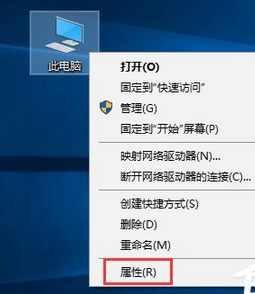
Win10系統下Jdk環境變量的配置方法圖一
2、在彈出的頁面,選擇“高級系統設置”。

Win10系統下Jdk環境變量的配置方法圖二
3、在彈出的頁面,選擇“環境變量(N)…”。
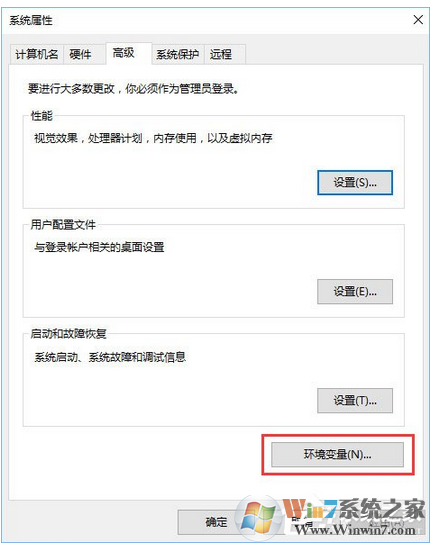
Win10系統下Jdk環境變量的配置方法圖三
4、在彈出的頁面,系統變量區域,選擇“新建”。

Win10系統下Jdk環境變量的配置方法圖四
5、在新建頁面,輸入變量名“JAVA_HOME”;變量值“你的jdk的路徑(請參照下圖,找到你的安裝路徑)”,然后點擊“確定”。

Win10系統下Jdk環境變量的配置方法圖五
6、在系統變量區域,選擇“新建”,輸入變量名“CLASSPATH”;變量值:“.;%JAVA_HOME%\lib\dt.jar;%JAVA_HOME%\lib\tools.jar;”。請注意變量值中,前面的“點“和”分號”,可以直接復制此變量值。然后點擊“確定”。
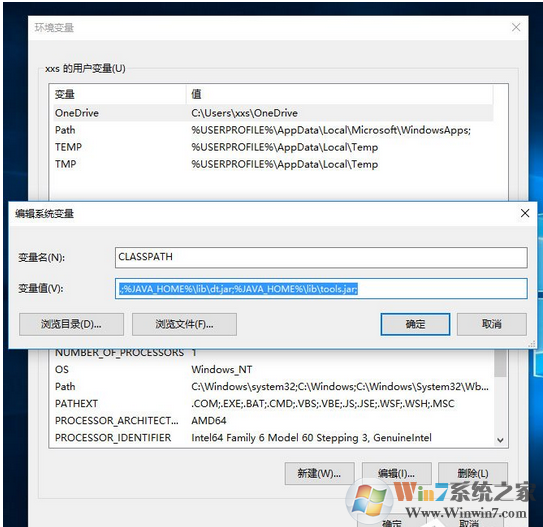
Win10系統下Jdk環境變量的配置方法圖六
7、通過滾軸,在系統變量區域找到“Path”變量,并雙擊打開。點擊新建,添加如下兩行代碼(紅色選擇框中的兩行代碼)。

Win10系統下Jdk環境變量的配置方法圖七
8、使用Windows圖標+R,快速打開“運行”操作界面,并輸入cmd,回車確認。

Win10系統下Jdk環境變量的配置方法圖八
9、在命令行輸入java –version;如果能顯示java的版本信息,則表示配置成功。

Win10系統下Jdk環境變量的配置方法圖九
總結:以上就是Win10系統下Jdk環境變量的配置方法了,希望對大家有幫助。